3CXPhone: различия между версиями
Перейти к навигации
Перейти к поиску
Admin (обсуждение | вклад) |
Admin (обсуждение | вклад) |
||
| Строка 1: | Строка 1: | ||
Скачать приложение можно здесь:[http://www.3cx.com/downloads/3CXPhone6.msi скачать]<br /> | Скачать приложение можно здесь:[http://www.3cx.com/downloads/3CXPhone6.msi скачать]<br /> | ||
После установки нажимаем Create Profile<br /> | После установки нажимаем Create Profile<br /> | ||
| − | [[Image:3cx1.jpg| | + | [[Image:3cx1.jpg|600px]]<br /> |
далее нажимаем New <br /> | далее нажимаем New <br /> | ||
| − | [[Image:3cx2.jpg| | + | [[Image:3cx2.jpg|600px]]<br /> |
Вводим учетные данные и <br /> | Вводим учетные данные и <br /> | ||
| − | [[Image:3cx3.jpg| | + | [[Image:3cx3.jpg|600px]]<br /> |
voila!<br /> | voila!<br /> | ||
| − | [[Image:3cx4.jpg| | + | [[Image:3cx4.jpg|600px]]<br /> |
Учетные данные (логин и пароль) вы можете посмотреть в [http://neophones.ru личном кабинете]<br /> | Учетные данные (логин и пароль) вы можете посмотреть в [http://neophones.ru личном кабинете]<br /> | ||
| − | [[Файл:Lkpass.jpg| | + | [[Файл:Lkpass.jpg|600px]]<br /> |
для просмотра пароля нажмите на значок глаза.<br /> | для просмотра пароля нажмите на значок глаза.<br /> | ||
Версия 10:06, 29 августа 2014
Скачать приложение можно здесь:скачать
После установки нажимаем Create Profile
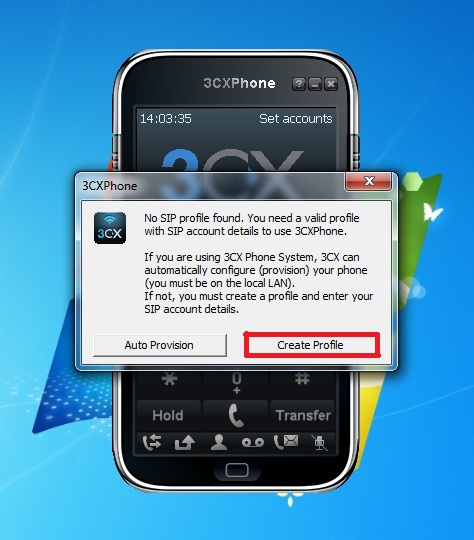
далее нажимаем New
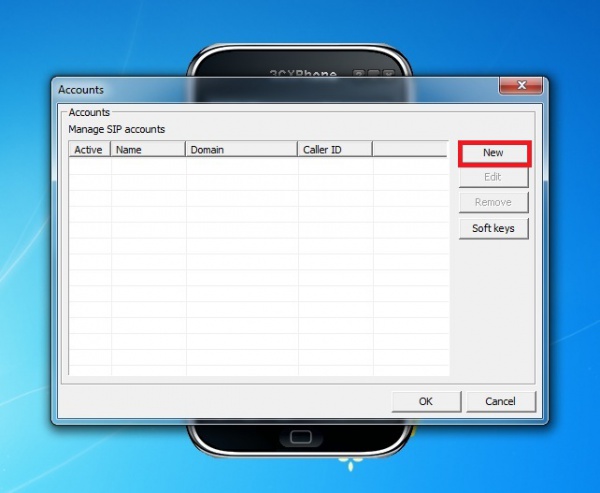
Вводим учетные данные и
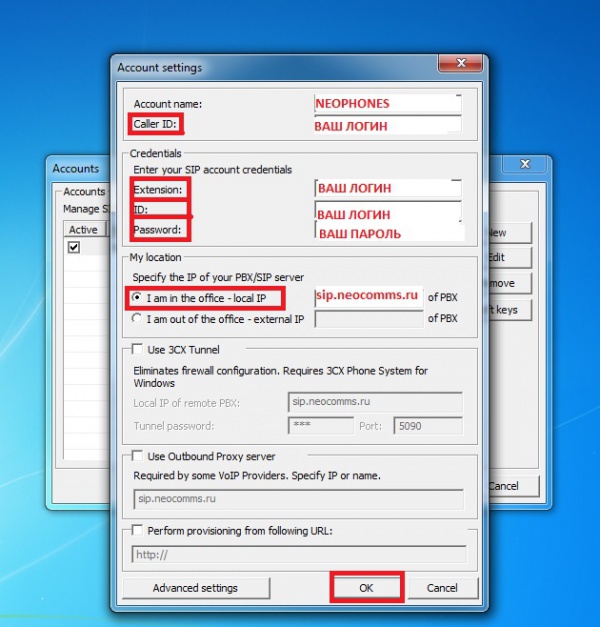
voila!

Учетные данные (логин и пароль) вы можете посмотреть в личном кабинете
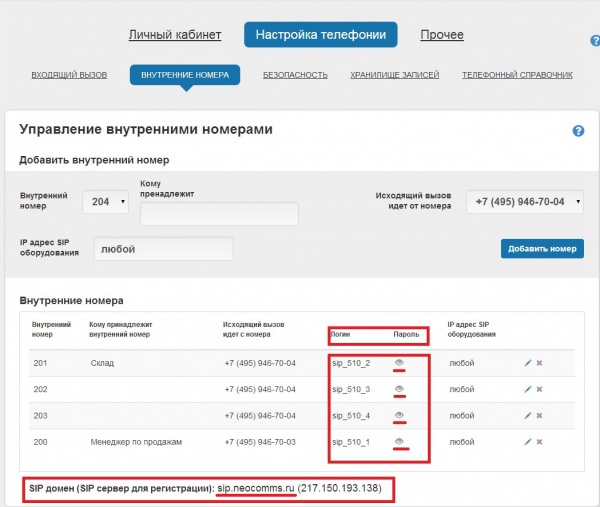
для просмотра пароля нажмите на значок глаза.